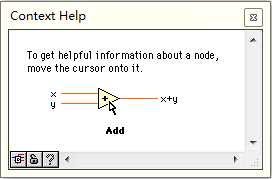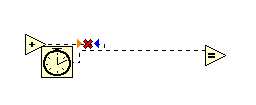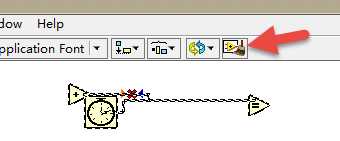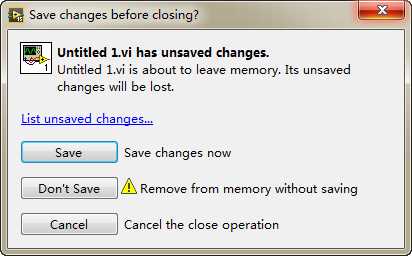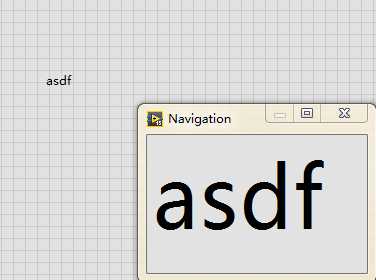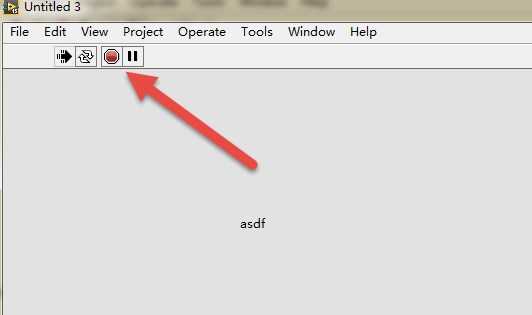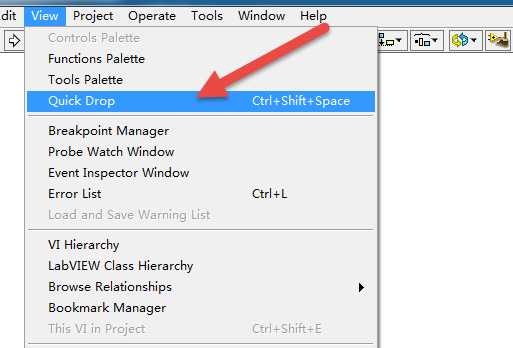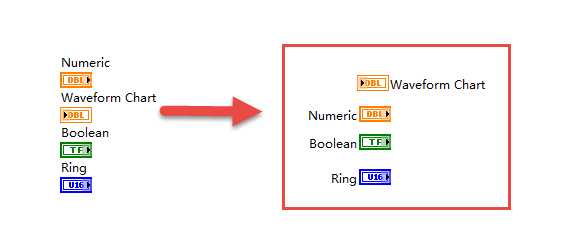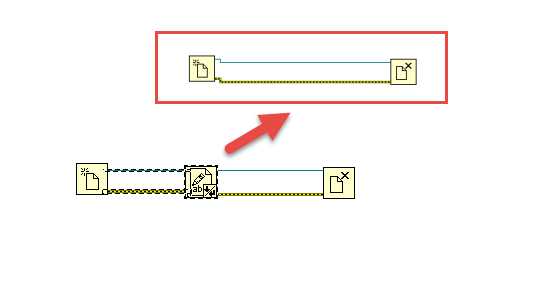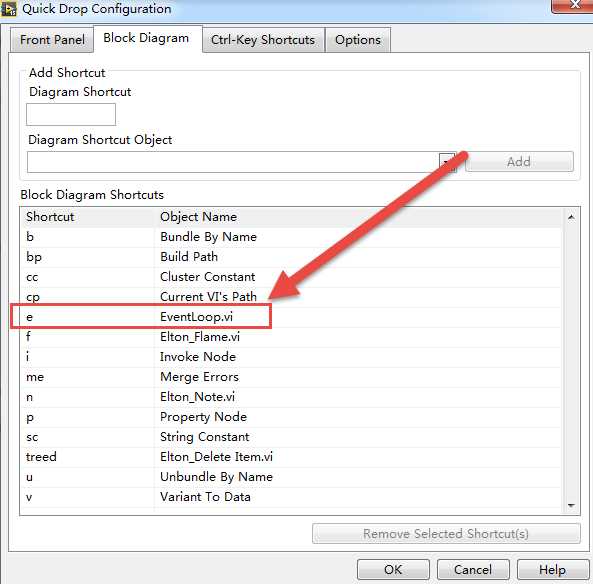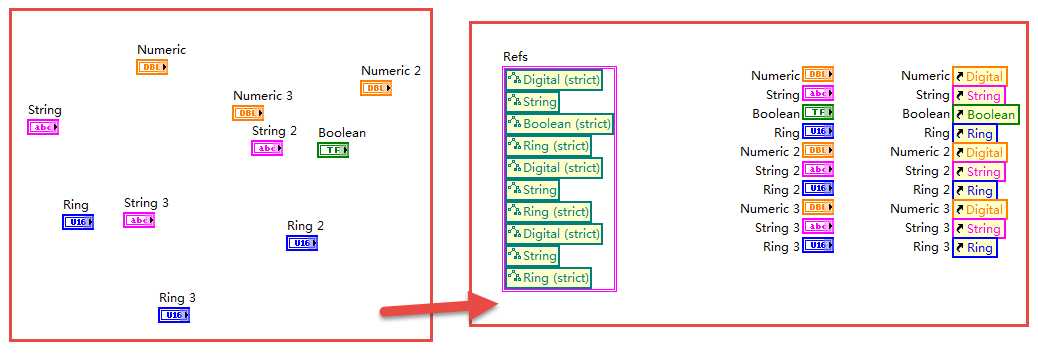前言
任何一门工具,当你使用它到极致的时候,往往都朝着这样子的两个方向发展
1. 具有鼠标操作功能的软件,他的使用的极致就是脱离鼠标,迈向键盘
2. 主要是键盘操作的,他的极致就是脚本自动化,或者说一键生成
不信?可以打开Word,Excel ,Photoshop等软件,体会一下专业软件在快捷键和脚本方面的强大功能吧。
正如许多软件一样,LabVIEW也有丰富的快捷键,用过LabVIEW的你是否真正了解过他们呢?
本节小编将扒一扒那些让你相见恨晚的LabVIEW快捷键,扒一扒你不曾了解的LabVIEW脚本。带你从入门-->中级-->高级-->骨灰-->神级
入门快捷键
在刚接触LabVIEW人中,不少人都会掌握一些必备的快捷键辅助其编程,快捷键的使用让我们免去了图形化操作层级过深的烦恼。那么,快来看看入门级别的快捷键你是否都有所了解呢?
Ctrl+E
必备神技之一,Ctrl+E, 若不会这个快捷键,那可是需要不停的切换前后面板了。此技能是LabVIEW开发的必备技能之一
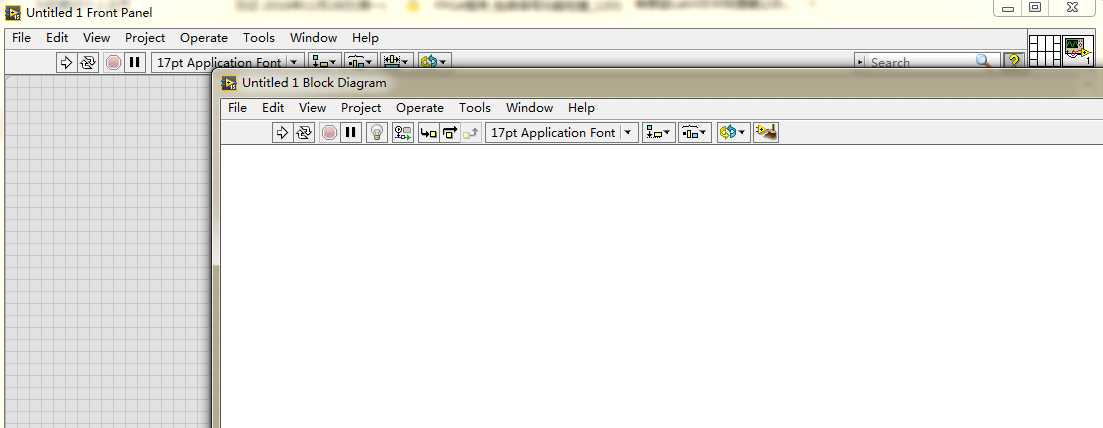
Ctrl+H
打开及时帮助,必备技能之一
Ctrl+B
清除断线
Ctrl+U
整理程序框图,必备技能之一。很多初学者对什么时候用这个快捷键而感到困惑,其实,它虽在整体整理的效果上不理想,但单独整理某一些选中线却有奇效。
中级快捷键(已经有部分相见恨晚了)
Ctrl+R:
运行VI。LabVIEW的运行按钮太方便了,以至于大家都直接使用点击的方式来运行VI,在快速测试的时候,不知道这个快捷键,调试代码的速度将会极大的受限。
Ctrl+I
打开VI属性。当你编程到一定程度时,打开VI属性将会是非常频繁的一个工作,你所有关于VI的设置都会在这里配置,包括:VI的窗口特性,VI的解释说明,VI的界面大小,VI的执行属性,VI的运行位置等等,快速打开VI属性,让配置更加灵活。
Ctrl+W
关闭当前VI。当打开20+VI不知道如何处理的时候,你一定不会觉得这个快捷键有多么的美妙,可以快速的关闭你不想看到的VI,配合Shift使用更有效。
Ctrl+=与Ctrl+-
这个快捷键用来调节前面板上字体的大小,统一字体的必备良药...
Ctrl+Shift+N
这个快捷键用来打开LabVIEW导航。当LabVIEW框图过大,或者某个控件找不到的时候,这个功能会异常有用
Ctrl+.
VI 停不下来怎么办,使用Ctrl+.。这相当于点击强制中断(慎用,只有在退出机制错误的时候使用该VI)
高级快捷键
Ctrl+滚轮
Ctrl+滚轮可以快速的切换Case结构,简单实用的技巧。
Ctrl+M
这个快捷键是我最想推荐的一个,不知道有没有接触过的。
用官方的语言描述就是 Change to Run Mode ,在学习LabVIEW几年之内我一直不知道这个快捷键用在哪里,直到后来做分布式数据采集系统,才发现这个快捷键真的是神技能!
如果你使用过克隆模式(或者说共享内存副本),那么一定遇到过这种情况,当你需要编辑特定VI的时候,该VI往往是这样子的
这我怎么改代码,无法编辑呀,必须得找到VI打开的正确姿势啊。
我以前遇到这种情况都是去磁盘目录查找,后来才发现一个快捷键就能切换为编辑模式,简直太好用了!
该技能在LabVIEW FPGA编程的过程中尤为重要,因为你的FPGA为了保证并行,系统会默认给将VI切换为克隆模式,如果不知道这个快捷键,你的编程将是噩梦!
Ctrl+Q
LabVIEW官方给出的Ctrl+Q是退出LabVIEW意思,如下图所示,这哪是什么神快捷键呢?
不要着急,真正的LabVIEW Ctrl+Q可不是这样子用的,我们通常将Ctrl+Q定义为Windows 下的Show Project
这个功能的作用是 Show Project,好像也不怎么样把。你这么想就大错特错了!
LabVIEW作为图形化的编程语言,所有的代码全部以VI的形式展现,当开了很多VI的时候,你将不得不花大量的时间在不同的VI之间进行切换,有了这个快捷键,可以让你在茫茫的VI代码中迅速回到你的项目,节约大量翻找VI的时间
专家级别快捷键
Ctrl+Shift+Space
高级级别快捷键也难不倒你? 那么看看专家级别使用哪些快捷键吧~
当你写程序迈向专家级别,使用鼠标来写LabVIEW程序会尽可能的减少,大部分的工作都开始使用QuickDrop来实现。那么QuickDrop在哪里呢?
在菜单View-->Quick Drop 下可以看到快速放置选项
在菜单控制选项中,默认的快捷键使用的是Ctrl+Space。由于大部分人使用搜狗输入法,Ctrl+Space会与输入法冲突,我们常常将快捷键修改为Ctrl+Shift+Space
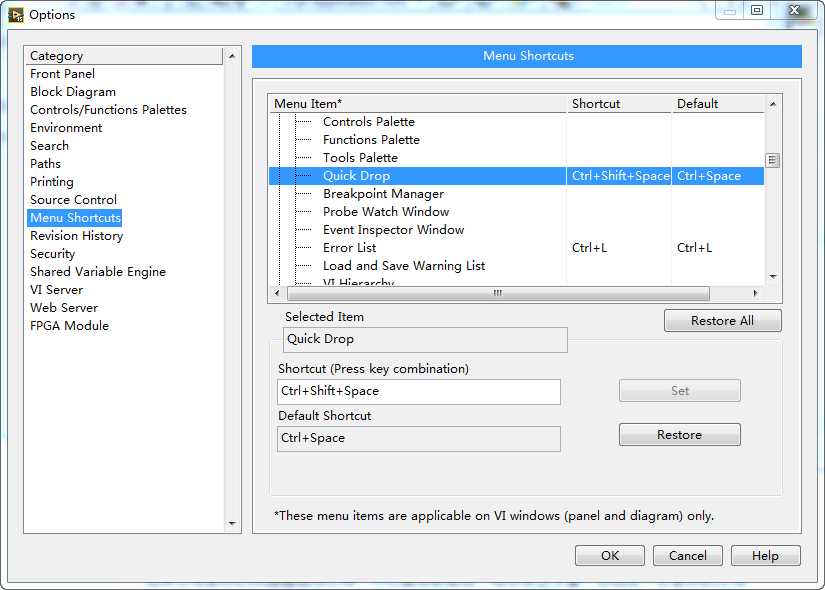
设置好快捷键,则可以在前后面板使用该按键弹出如下窗口

通过输入不同的字母,就可以快速搜索需要的函数。这里因为搜索时英文字符少而准确,所以我一直推荐大家用英文的LabVIEW版本。
Ctrl+Shift+Space+自定义+回车
自定义的使用是Quick Drop发挥优势的强力原因之一,通过Config属于自己的快捷键,可以让节约大部分查找常用VI的工作量
上图所示的快捷键就是我常用的一些快捷键定义,通过定义常用的快捷键简写,可以让你定制属于自己的加速工具,快捷键不必太多,常用的定义好就能让你的编程6的飞起~
Ctrl+Shift+Space+Ctrl+预定义按键+回车
如果你没有使用过脚本就永远体会不到自动化编程带来的魅力,下图所示是LabVIEW自带的一些Ctrl+的快速放置
我比较常用的,第一个是Ctrl+T(这里全部省去了弹出Ctrl+Shift+Space的说明),使用该快捷键可以让你快速排列后面板的控件标签,输入控件放置在左侧,显示控件放置在右侧,从而为整理控件提供了前提
另一个是Ctrl+R,如果你遇到删除一段代码的时候,你将不得不面临删掉部分VI,然后重新连接断线的机械工作。为此,LabVIEW已经替你解决了,你只需要选中想要删除的VI,弹出Quick Drop对话框,然后Ctrl+R,奇迹就会出现啦!
其他的还有很多,就靠各位探索啦!
骨灰级别快捷键
神马,还有骨灰级别?不瞒你说,骨灰上面还有,那是无边的天际!
快速放置的核心功能如果仅仅是定义几个快捷键,那么其功能也真的是优先,更加强势的快捷键使用应当配合自定义的LabVIEW程序,我这里仅仅介绍一些我自己的快捷键
Ctrl+Shift+Space+Custom VI Content
这里的Custom VI Content 使用的是QuickDrop的另一个分支,即放置VI代码片段
比如我定义了一个Quick Drop快捷键e
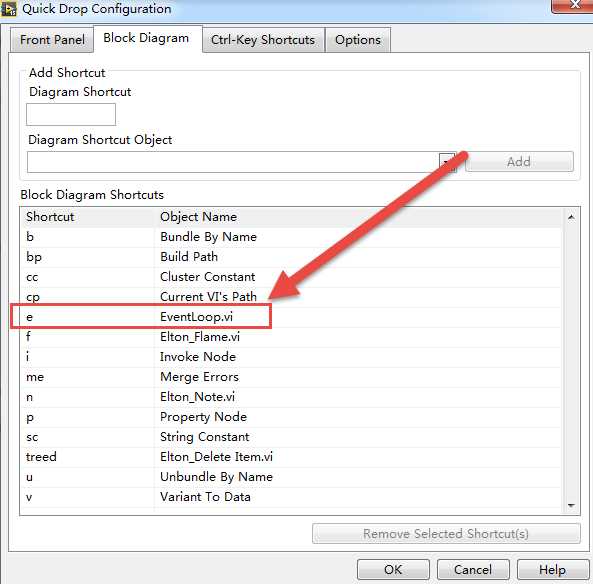
通过快捷键Ctrl+Shift+Space+e+Enter实现如下代码的快速放置。
有了这个代码放置,基本上就告别从选板上拖拽过While循环,所有架构都可以一键放置,节约大量的工作时间。
Ctrl+Shift+Space+Ctrl+Custom VI Script
强大的自定义功能,让我们可以摆脱繁琐的代码绘制工作,实现LabVIEW程序的快速开发。
这里以自己定义的几个工具包来介绍脚本的强大功能!
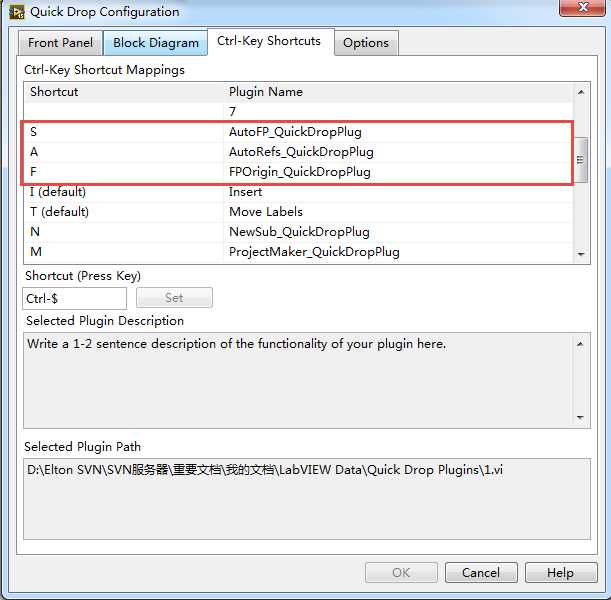
Ctrl+Shift+Space+Ctrl+A
如果你曾经为架构中创建控件引用而感到繁琐,那么你一定没有使用过脚本来创建这些重复的代码,请看下面这个功能你会如何实现?如何可以快速创建控件引用并且排列控件位置呢?(我将在后续文章详细介绍该功能的实现),只要你定义好你想做的事情,脚本可以在1s内完成它。做自动化控制的我们,难道不想让自己的工具也自动化起来吗?
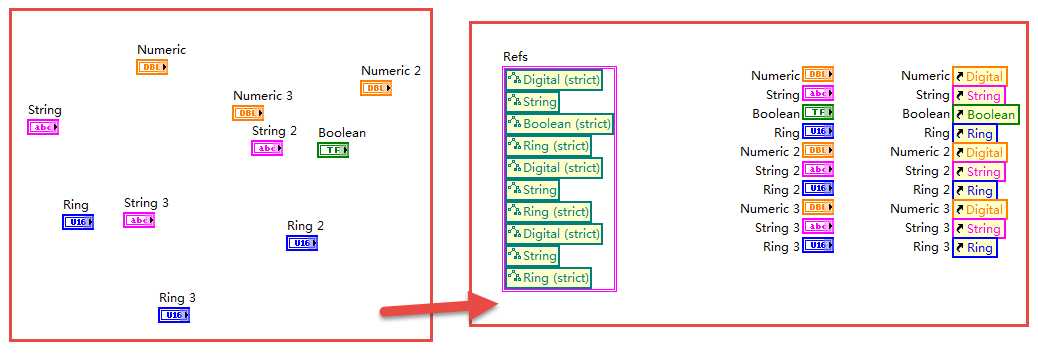
Ctrl+Shift+Space+Ctrl+S
如果你使用面向对象编程,频繁的创建子VI将是你不得不面对的问题,如何实现一键排列子VI前面板控件并自动连接接线端子呢?下图所示的就是自动排版前面板并创建子VI的过程。
其他的自定义快捷键还有很多,无论是NI Community还是LAVA都会有很多人开发一键快捷键,如果你愿意提高自己的编程效率,将会发现许多有用的工具!
神级快捷键
神级别的快捷键更多的是论坛的高人,且大多数都是歪果仁。多去逛逛论坛,LabVIEW世界其实很大很大....
结尾
如果你有更好的快捷键使用心得,可以留言联系我,我会修正文章,总结更好的文档;
另,术业有专攻,闻道有先后,在知识大门前,我们可以略窥一二,却不知天外有天,人外有人。保持一颗谦逊的心,专注于技术的提高,精益求精~
-----谨以此文献给落入LabVIEW坑却仍不放弃的各位,我们不是专业的软件工程师,却有一颗上进的心。
有哪些LabVIEW快捷键让你相见恨晚
原文:http://www.cnblogs.com/EltonLiang/p/6127337.html